Cómo agregar una tabla a sus mensajes de Gmail
Imagínese esto: desea usar Gmail para enviar un correo electrónico con una tabla a sus colegas. La tabla en sí es pequeña y parece innecesario adjuntar una hoja de cálculo separada al correo electrónico. Entonces, ¿Qué haces?
Afortunadamente, hay dos formas sencillas de solucionar este problema. Con Google Sheets o Microsoft Excel, puede agregar una tabla a su correo electrónico de Gmail, sin necesidad de un archivo adjunto.
Cómo crear una tabla de Gmail con Google Sheets
De hecho, puede crear su propia tabla en Gmail. Sin embargo, debe tener una cuenta de Google Sheets para poder hacerlo. Si nunca lo ha usado antes, aquí hay algunas formas simples de comenzar con Google Sheets .
Ahora continuemos.
- Deje su borrador de Gmail como está y navegue hasta Hojas de cálculo de Google .
- Abra un nuevo documento en Google Sheets y comience a construir su tabla.
- Cuando haya terminado, haga clic y arrastre para resaltar toda la tabla. Luego haga clic derecho y seleccione Copiar . Alternativamente, puede usar el atajo Ctrl + C para copiar la tabla.
- Vuelva a su borrador de Gmail, haga clic con el botón derecho y seleccione Pegar para que la tabla aparezca en su correo electrónico. También puede usar Ctrl + V para pegar la tabla.
El borrador de su correo electrónico debería verse así:

Cómo crear una tabla de Gmail con Microsoft Excel
Si prefiere seguir con el viejo Microsoft Excel, los pasos son prácticamente los mismos que los anteriores. Abra un nuevo archivo de Excel, cree la tabla, luego cópielo y péguelo en Gmail.
Sin embargo, una cosa a tener en cuenta acerca de copiar y pegar desde Microsoft Excel es que, a diferencia de Google Sheets, el tamaño de la tabla también se copiará en el borrador del correo electrónico. Entonces, si su tabla es particularmente grande en la hoja de cálculo de Excel, ocupará más espacio en su borrador de correo electrónico.
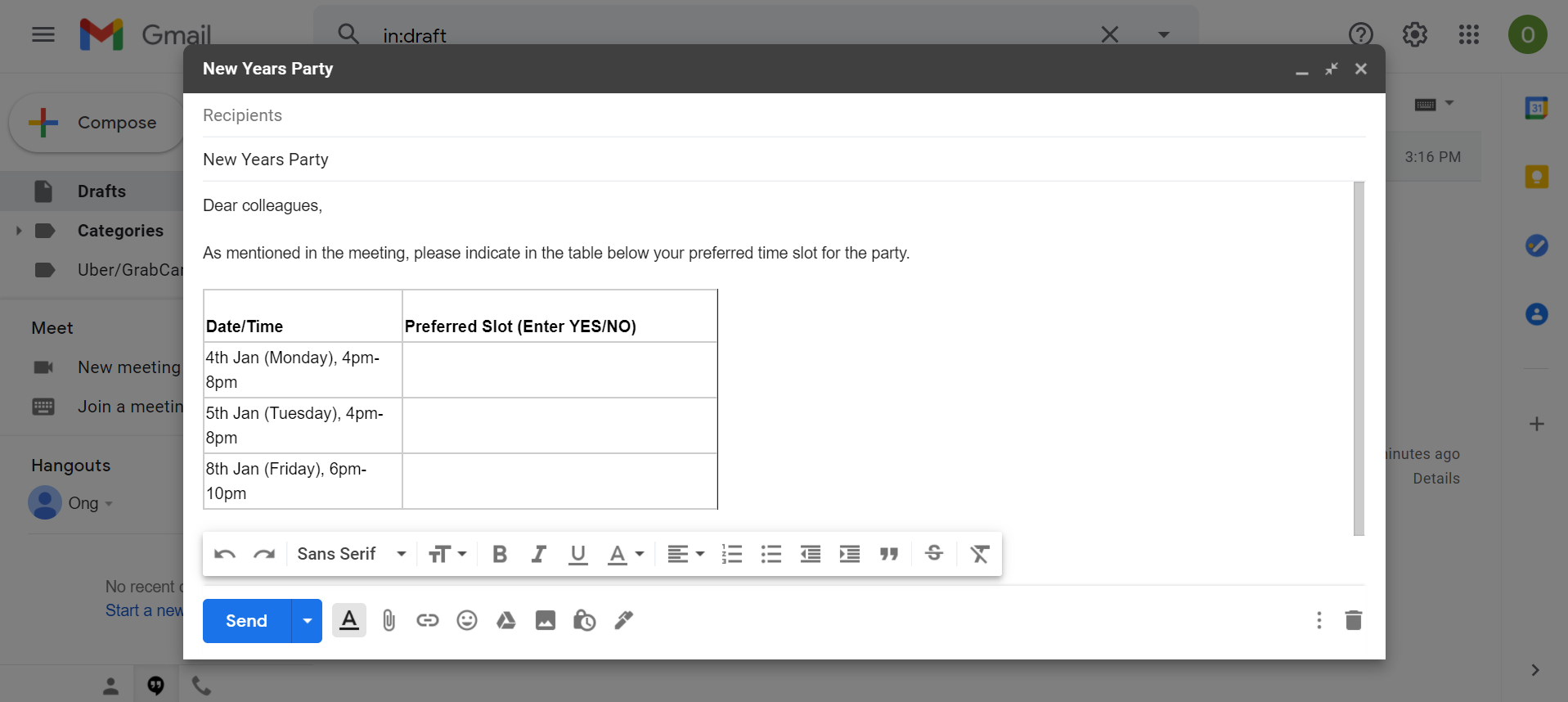
Excel es una forma fácil de crear tablas sencillas y organizadas para cualquier propósito. Si desea más consejos rápidos y útiles para mejorar sus habilidades con Excel, consulte esta guía sobre cómo usar celdas, filas y columnas como un profesional .
Crear una tabla en Gmail
Crear una tabla en Gmail es rápido y muy fácil. Con esto, no necesita dedicar una hoja de cálculo completa para una pequeña tabla con dos columnas y adjuntarla a su correo electrónico.
Entonces, para su próximo correo electrónico profesional, ahórrese la molestia y pegue una tabla de Excel o Google Sheets.
